|
2019-05-17 18:39
조회: 2,918
추천: 1
[스압] 라비린스 길을 쉽게 찾자
https://github.com/yznpku/LabCompass/releases 위 링크에 들어가서 맨 위에 사진에 파일을 다운 받습니다. 그리고 받은 압축 파일을 풀어서 위의 초록색 실행 프로그램을 실행 시켜주면 아래처럼 나침반이 하나 뜹니다. 빨간색으로 표시된 톱니바퀴를 누르시면
아래처럼 뜨는데 GAME CLIENT PATH에 아무것도 없을겁니다 (공홈에서 받으셨다면 그냥 있을수도 있어요 있는 분은 이단계를 넘어가시면 됩니다.) 없다면 옆에 돋보기를 누르셔서 현재 POE 실행파일이 있는 경로를 설정 해줍니다. 그리고 OK를 눌러주세요. 그리고 이 LAB CAMBAS프로그램에서 톱니바퀴 위에위에 화살표를 눌러줍니다.
그럼 위 사진 짤중에 맨위에 짤처럼 창이 하나 뜹니다. 여기서 IMPORT MAPS를 누르면 어떤 사이트가 뜨게 됩니다. 그러면 2번째 짤처럼 저런 목록이 나오는데 자신의 전직 단계대로 눌러주시면 됩니다. 순서는 노말 - 크루엘 - 머시 - 우버 순입니다. 전직 단계를 눌러주시면 3번째 짤처럼 뜨는데 여기에서 아래에 빨간색 칸으로 표시해놓은 것을 클릭해줍니다. 그리고 파일을 아무곳에나 받습니다.
그 후 다시 LABYRINTH PLANNER 프로그램으로 돌아와서 맨 위에 짤처럼 GET MAPS를 눌러줍니다. 그리고 아까 그 사이트에서 받은 파일을 찾아서 열어줍니다. 그럼 아까 아무것도 안뜨던 PLANER에 위에처럼 그림이 뜰것입니다. 이 상황에서 자신이 가고 싶은 방향이나 방의 순서를 클릭 해주시면 됩니다. 그러면 맨 아래 짤처럼 저렇게 노란색 별이 떠있습니다. 이 상황에서 라비린스에 들어가시고 자신이 설정한 단계로 들어가시면
위 나침반에 초록색 점이 떠있을텐데 그 초록색 점을 따라가시면 됩니다. 이 이외에도 함정이나, 실버키, 골드키 의 위치도 설정 해주시면 나침반에 뜨는 곳으로 가시면 됩니다. 아 그리고 나침반이 아니라 무슨 맵이 하나 뜰때가 있는데 맵에 초록색 점이 있는 곳으로 가시면 여러분이 프로그램에 설정한 경로로만 길을 안내해줍니다. 이것으로 이번 팁을 마치겠습니다.
EXP
70,685
(73%)
/ 72,001
|
인벤 공식 앱
댓글 알람 기능 장착! 최신 게임뉴스를 한 눈에 보자










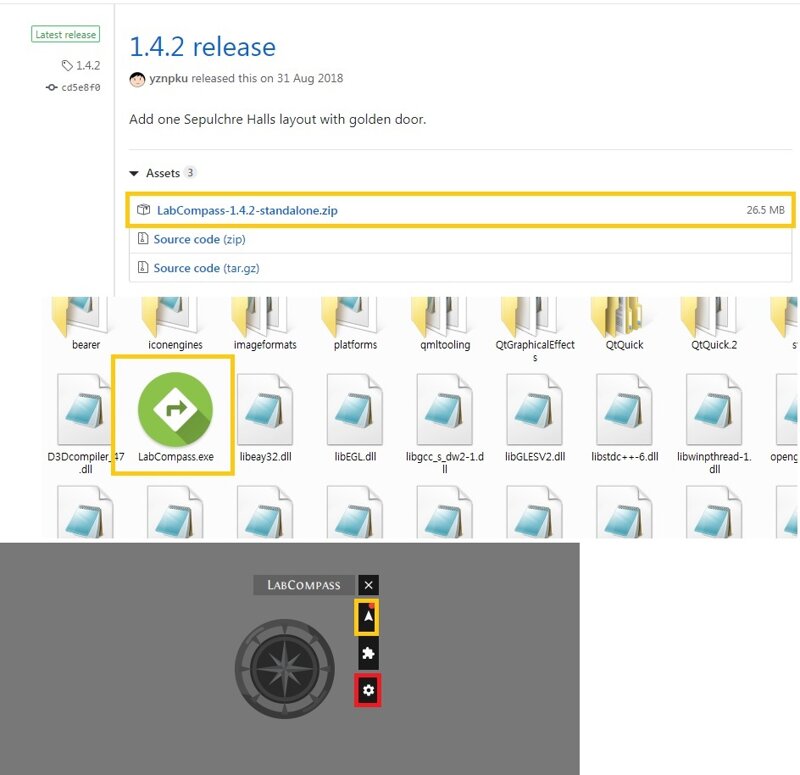
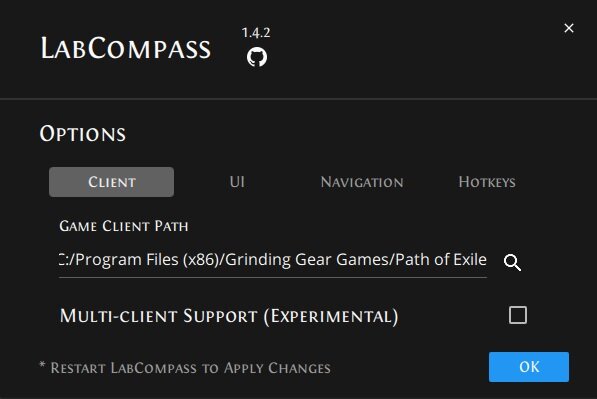
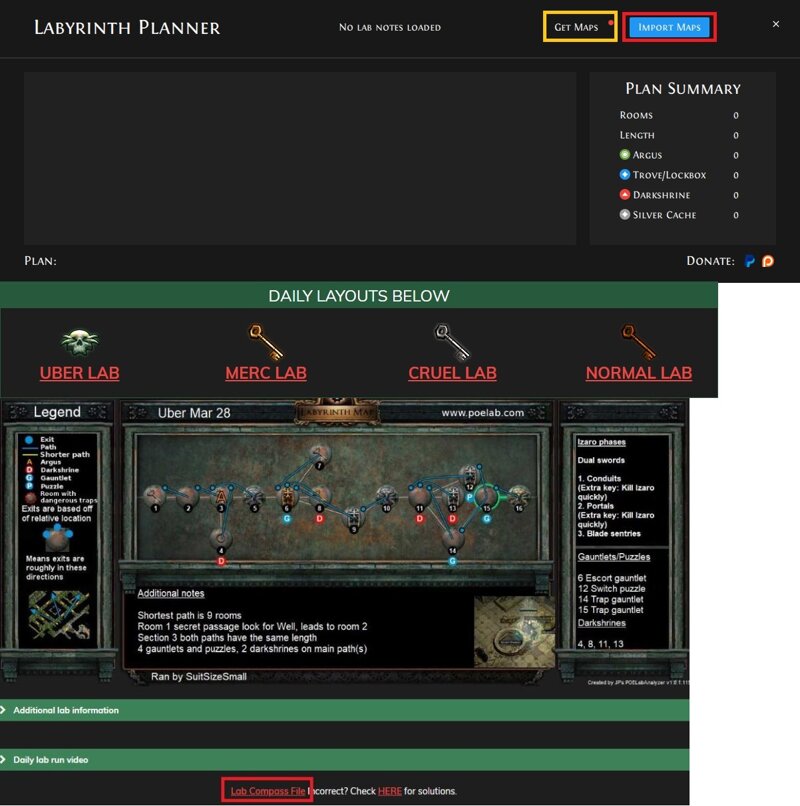
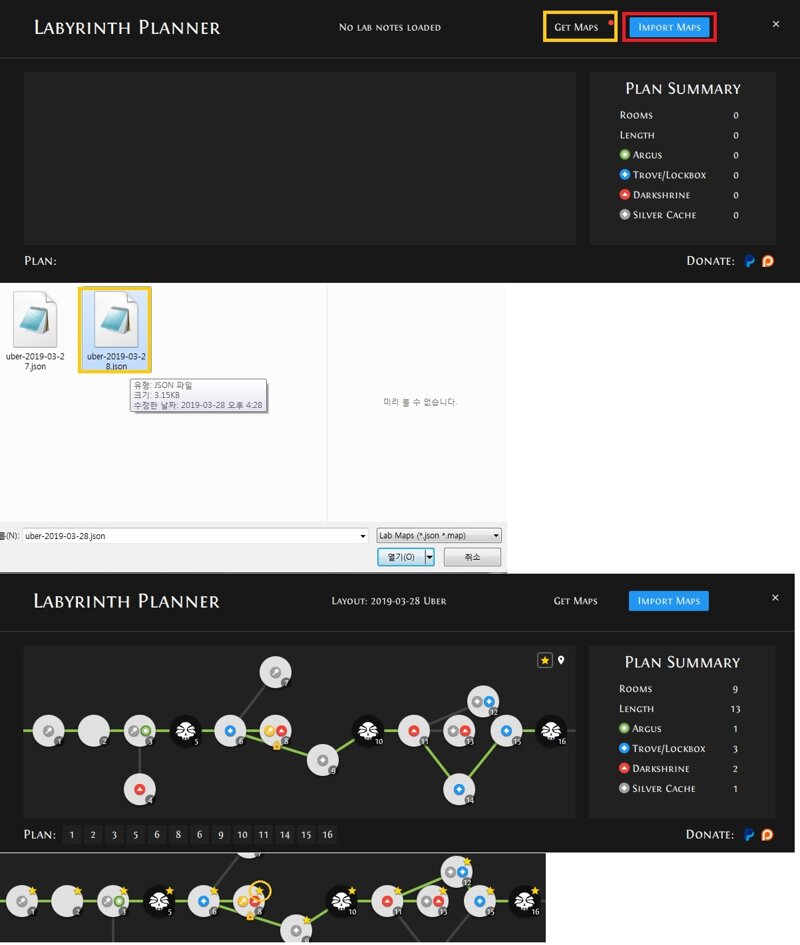

 가상리그
가상리그